Releasenyheter
Allmänt
Om releasenyheterna läses från en mobil enhet är det nu möjligt att svepa över innehållet under modulikonerna för att växla vidare till nästa område. På mobiler och surfplattor visas även en informationsruta om detta för ökad tydlighet.
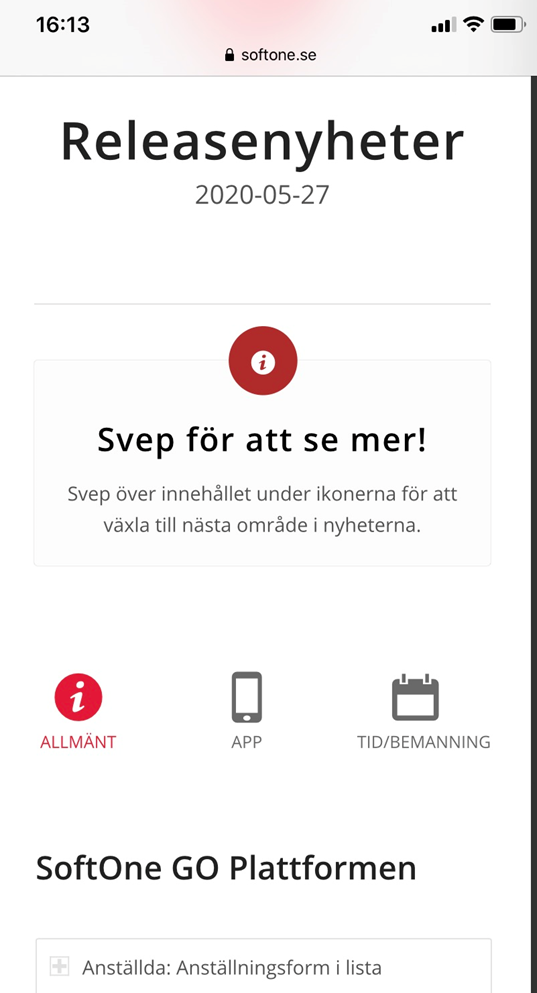
Det går nu att ta bort skickade meddelanden, precis som det sedan innan har gått att ta bort mottagna meddelanden.
- Detta gör du på samma sätt som när du tar bort mottagna meddelanden, med skillnad att du istället går till fliken för skickade. Därifrån kan du högerklicka på det meddelandet för att ta bort det. För att ta bort flera bockar du i dem du vill ta bort och sedan högerklickar.
- Ett borttaget skickat meddelande kommer endast tas bort för din användare, mottagaren av meddelandet kommer fortfarande se det i sin inkorg tills hen tar bort det.
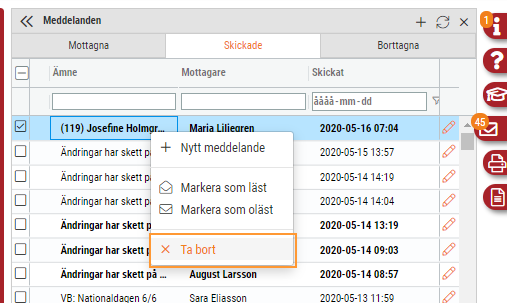
- Allmänt: Flikar öppnades dubbelt
- Rättning gällande att flikar kunde öppna sig över varandra om öppnade dessa i en specifik händelseföljd. Detta gäller samtliga sidor som använder flikar.
- Allmänt: Eget utseende export till excel
- Rättning gällande om tagit bort kolumner i ett eget list-utseende och exporterade listans synliga data till excel, skrevs även borttagna kolumner ut i excel-filen.
- Schemaplanering: Segt att byta vecka
- Vi har förbättrat prestandan när byter vecka i Schemaplaneringen för användare som har attestroll över många användare
- Attestera Tid / Löneberäkning: Cachning tillhörighet
- Nu cachas tillhörigheter på anställda i fem minuter för att ge snabbare laddningstider i Attestera Tid och Löneberäkningen.
App
(OBS, nya app-versioner släpps inte enligt ordinarie release-cykel. Tidigast release-datum är 06/03)
Vi släpper nu en första version av Attestera Tid i appen.
Observera att den första versionen kommer vara begränsad i vad som går att se & göra vid jämförelse med webb-versionen.
Attestera Tid i app är uppdelad i två olika vyer, översiktsvy samt detaljvy.
I översiktsvyn kommer du kunna se överskådlig information för dina anställda över attestperioden. I detaljvyn kommer du kunna se mer detaljerad information för varje anställd.
I den första versionen kommer det endast vara möjligt att attestera dagar/anställda, det kommer inte gå att göra korrigeringar.
Översiktsvy
- Översiktsvyn ser ut enligt nedan. Du ser här samtliga anställda du har attestbehörighet över i vald period.

- Via filterikonen högst upp i högra hörnet kan du filtrera på specifika anställda såväl som ändra sortering.
- Sorteringar som går att välja mellan är förnamn, efternamn samt anställningsnummer
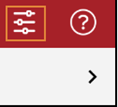
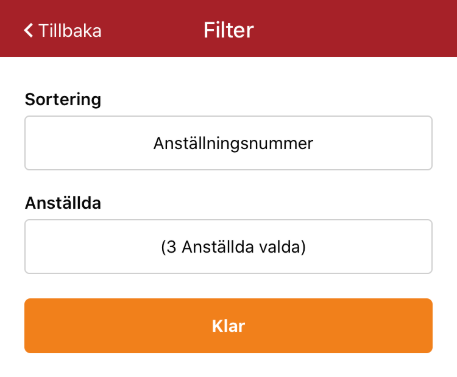
- Genom pilarna högst upp kan du blädda framåt och bakåt mellan attestperioderna.
![]()
- Bredvid varje anställd ser du de anställdes attestnivå över perioden med hjälp av de färgade bollarna
- Vilken färg som betyder vad bestäms enligt era företagsinställningar.
![]()
- Utropstecknet innebär att det finns varningar för den anställde under perioden.
- OBS, i den första versionen kommer inte varningar som avser felaktiga stämplingar visas här.
- Genom att klicka på utropstecknet ser du vad som varnas för under perioden.
![]()
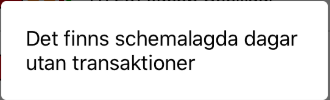
- De färgade strecken markerar om vad det finns för utfall för den anställde under perioden.
- Grön betyder att det finns närvaro inom schematid
- Röd betyder att det finns frånvaro
- Blå betyder att det finns närvaro utanför schematid
![]()
- Om du glömmer vad de olika ikonerna betyder kan du ta hjälp av frågetecknet högst upp i höger. Detta frågetecken syns både i översiktsvyn såväl som detaljvyn.
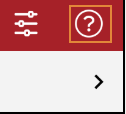
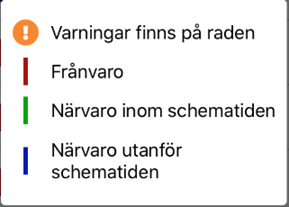
- Från översiktsvyn kan du ändra attestnivån för dina anställdas tider under hela perioden.
- Detta kan du göra genom att bocka i checkboxen till vänster om de anställdas namn och sedan trycka på knappen Ändra attestnivå längst ned.
- Checkboxen högst upp markerar samtliga anställda.
![]()
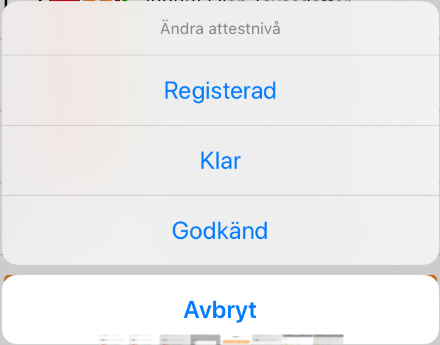
- Om du vill ändra attestnivån för en specifik anställd under perioden kan du även göra detta genom att trycka på området runt den anställdes namn.
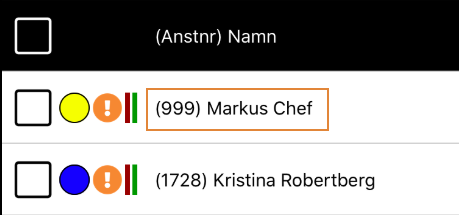
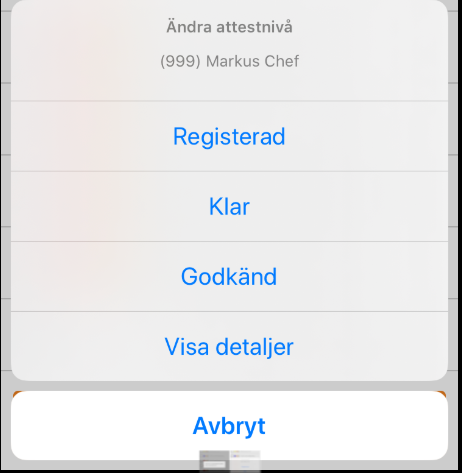
Detaljvy
- För att komma till detaljvyn för en anställd, markerar du dennes namn från översiktsvyn och väljer sedan Visa detaljer
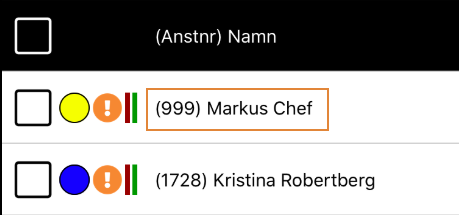
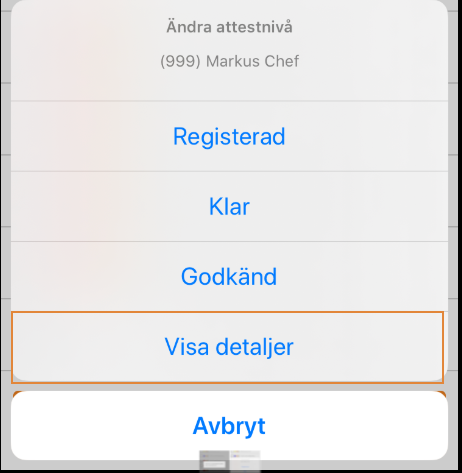
- Detaljvyn ser ut enligt nedan. Du ser här mer detaljer om en specifik anställds tider och kan härifrån ändra attestnivån för specifika dagar.
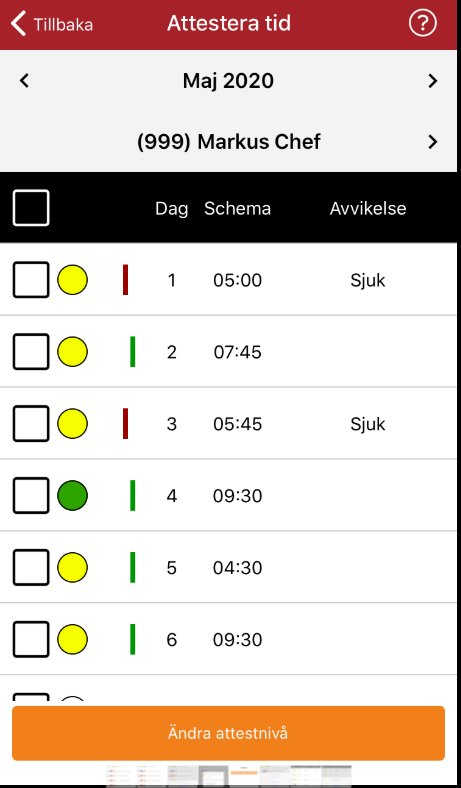
- Du kan bläddra mellan attestperiod och anställd via pilarna högst upp.
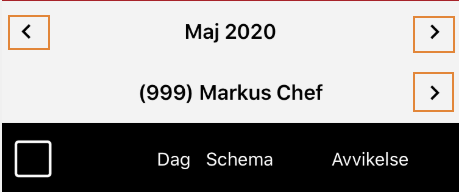
- Bredvid varje dag för den anställde ser du attestnivån, de färgade strecken såväl som varningar precis som i översiktsvyn med skillnad att de i detaljvyn avser specifika dagar för den anställde och inte hela perioden.
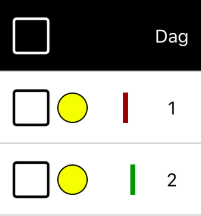
- I detaljvyn ser du även hur många timmar den anställde är schemalagd per dag under kolumnen Schema
- Under kolumnen Avvikelse ser du eventuell avvikelse anställd har för dagen. Avvikelser som syns är samtliga som inte är av sorten standard, det vill säga exempelvis sjuk, övertid, semester osv.
- Avvikelserna markeras oavsett om det är heldagsavvikelser eller endast del-av-dag. Detta går att avgöra med hjälp av de färgade strecken. Finns det exempelvis ett grönt streck, det vill säga närvaro inom schematid i samband med avvikelsen sjuk, går det att avgöra att sjukdomen inte täcker hela dagen.
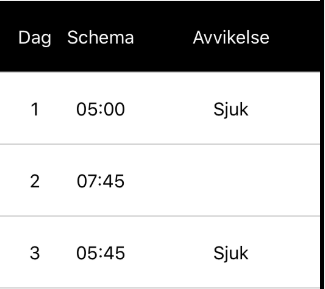
- Du attesterar den anställdes dagar på samma sätt som i översiktsvyn genom att markera checkboxarna till vänster om dagarna och sedan Ändra attestnivå
![]()
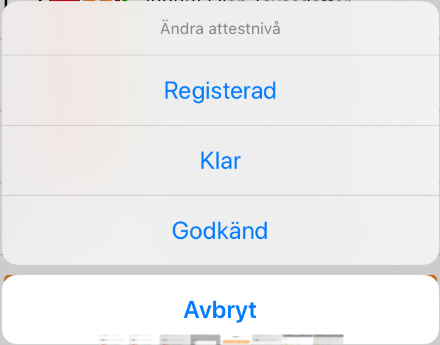
- Du kan på samma sätt som i översiktsvyn markera den högra delen av en dag för att ändra attestnivån för den specifikt.
![]()
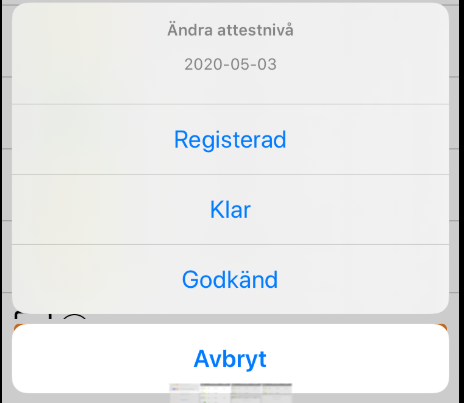
Inställningar
- Vilken period som används i Attestera Tidbestäms av er perioduppsättning. Denna ställs in via Inställningar > Tid > Perioduppsättning.
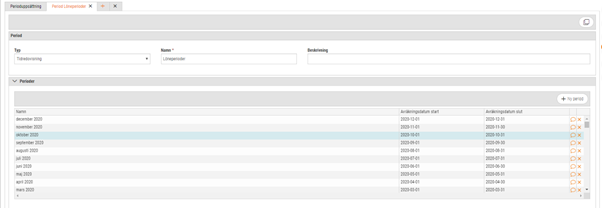
- Perioduppsättningen måste även vara kopplad som standard under Inställningar > Företagsinställningar under Generella företagsinställningar
![]()
(OBS, nya app-versioner släpps inte enligt ordinarie release-cykel. Tidigast release-datum är 06/03)
Vi uppdaterar Min Tid i appen med en översiktsvy där du som användare kan få en snabb översikt över hur du jobbat under månaden. Genom översikten går det även att registrera frånvaro eller skicka in en ledighetsansökan. Det går även att klarmarkera månaden med ett enkelt knapptryck om du har behörighet till det.
- Översikten ser ut enligt nedan. Här får du summeringar för hur mycket arbetad tid, frånvaro samt arbetad tid utanför schematid du har under perioden. Summeringarna döljs dock om det inte finns något att visa.
- Du ser även om det finns några eventuella varningar i perioden och hur många dagar som behöver klarmarkeras samt hur många som redan är klarmarkerade.
- OBS, Den varning som visas här är i dagsläget om det finns schemalagda dagar som saknar närvaro/frånvaro. Varningar som har med felaktiga stämplingar visas inte här i dagsläget, det är dock något vi planerar att lägga in.

- Om du inte har några avvikelser under perioden kan du trycka på Jag vill klarmarkera perioden. Då kommer alla dagar under perioden klarmarkeras för attestering så länge du har behörighet att utföra detta.
- När klarmarkeringen för perioden är utförd, kommer det se ut enligt nedan istället.
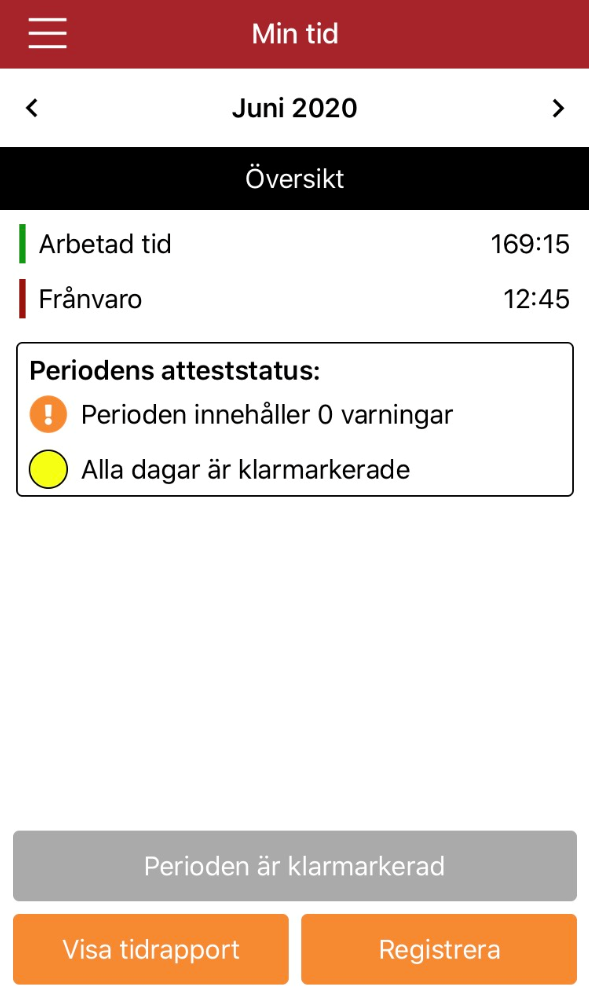
- Om du vill registrera avvikelser under perioden, går du via Registrera. Du får då välja mellan att registrera Ledighetsansökan eller Frånvaro och väljer sedan orsak och period för ledighetsansökan alternativt frånvaron.
- Ledighetsansökan är alltså ledigheter som kräver godkännande såsom exempelvis semester, medans frånvaro är frånvaro som inte kräver godkännande, exempelvis sjukdom. Detta bestäms dock enligt inställningar i systemet.
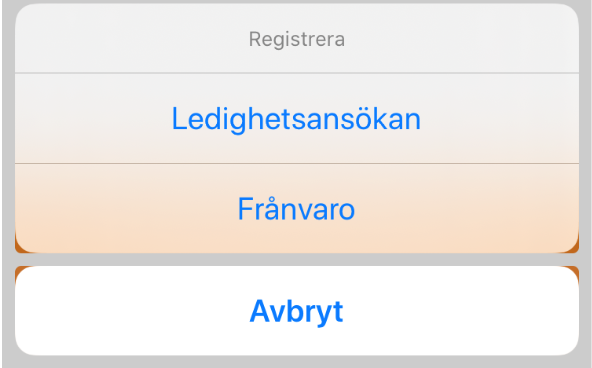
- Om du trycker på Visa tidrapport kan du se mer detaljerad information om perioden per dag. Det är denna vy som du kommer till idag när du går till Min Tid.
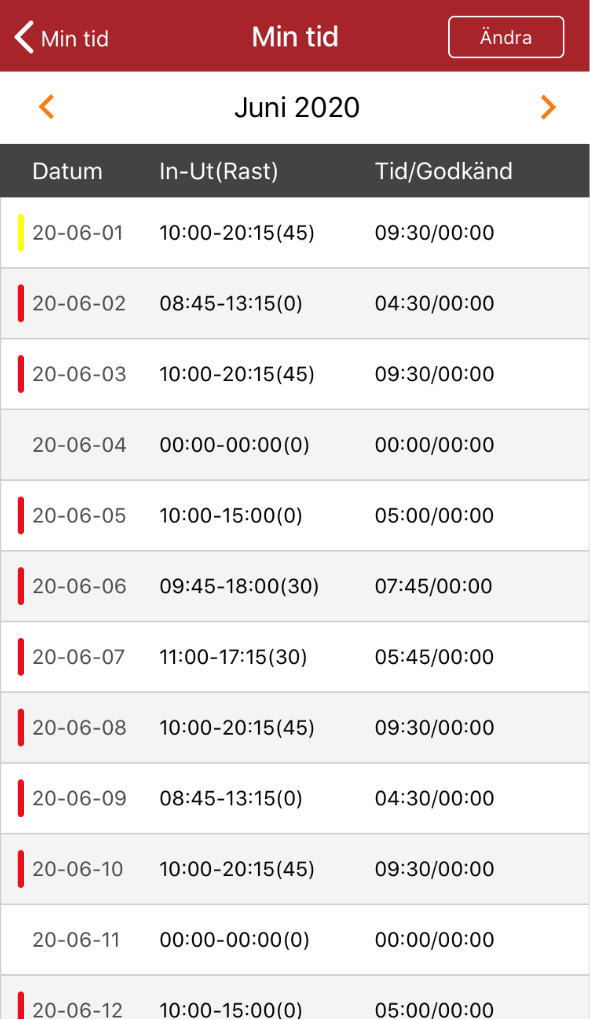
Inställningar
- Vilken attestnivå knappen Jag vill klarmarkera perioden ger bestäms under företagsinställningen Status efter klarmarkering via mobil under Attestnivåer. Endast anställda tillhörande ett tidavtal med behörighet att klarmarkera enligt den attestnivån kommer kunna använda sig av Jag vill klarmarkera perioden.
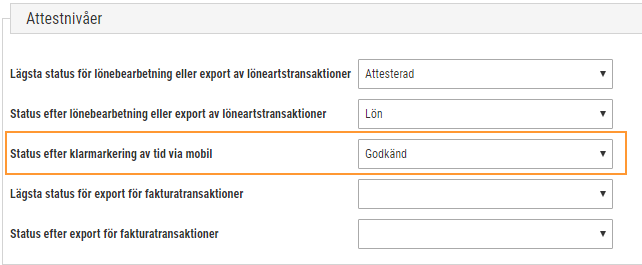
- Vilken period som används i Min Tid bestäms av er perioduppsättning. Denna ställs in via Inställningar > Tid > Perioduppsättning. I perioduppsättningen måste det finnas en period som avser dagens datum för att Min Tid ska fungera korrekt.
- Perioduppsättningen måste även vara kopplad som standard under Inställningar > Företagsinställningar under Generella företagsinställningar
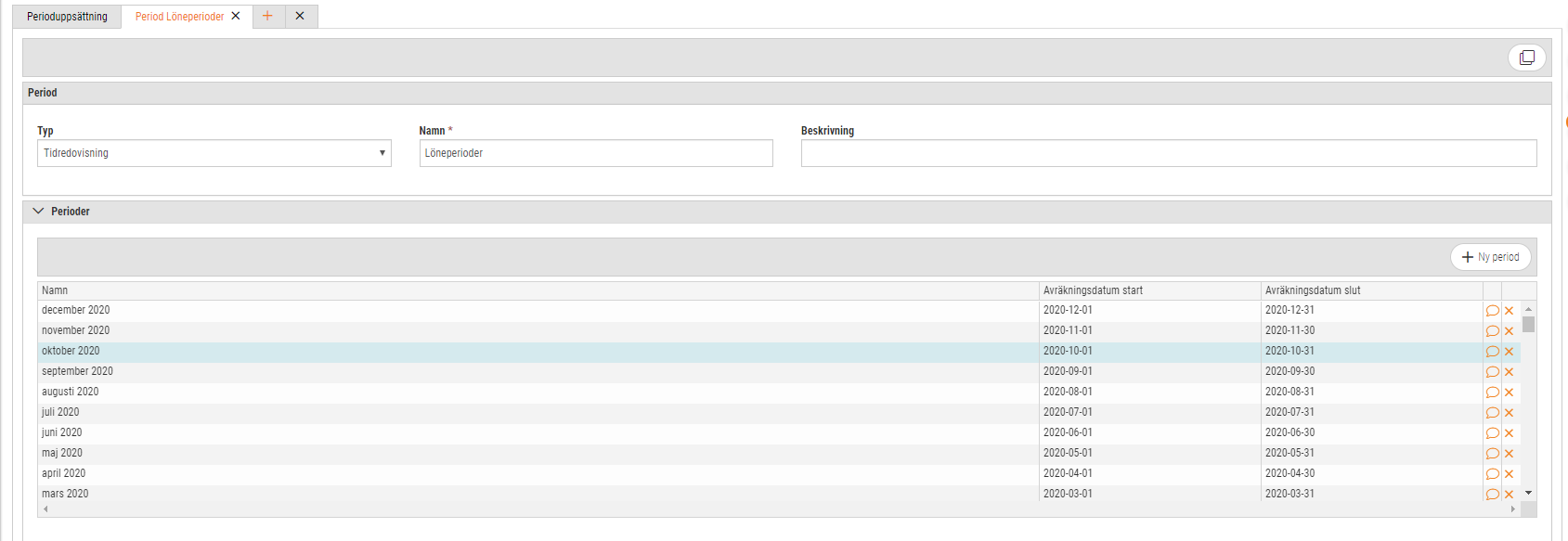
![]()
(OBS, nya app-versioner släpps inte enligt ordinarie release-cykel. Tidigast release-datum är 06/03)
Det går nu att markera meddelanden som lästa och olästa i appen. Vi har även utvecklat möjligheten att ta bort flera meddelanden samtidigt.
- För att göra detta trycker du på Ändra-knappen i mail-översikten.
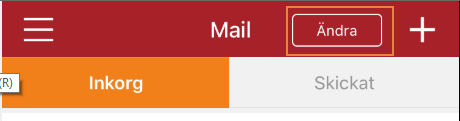
- Du bockar sedan i de meddelanden du vill ändra via checkboxen till vänster.
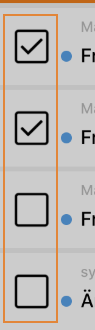
- Du trycker sedan Ändra längst ned och väljer om du vill ändra de markerade mailen till läst, oläst eller om du vill ta bort dem helt.
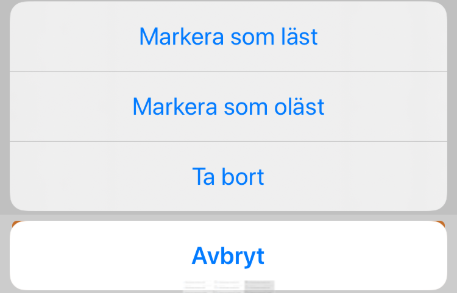
- Passförfrågan: Felaktigt meddelande vid pass innehållande fler passtyper
- Rättning gällande att om skickade passförfrågan för ett pass innehållande fler passtyper från appen, såg det endast ut som att passet innehöll första passtypen i meddelandet som mottogs av den anställde.
Tid/Bemanning
Vid generering av ett schema i bemanningsoptimeringen kommer det nu läggas högre prioritet på att schemat ska vara konsekvent varje vecka.

När jobbar i Schemaplaneringen och du eller en annan användare gör förändringar på en anställd i en annan session än den du befinner, exempelvis byter sysselsättningsgrad, uppdateras detta inte direkt i sessionen där Schemaplaneringen används. Vi har därför lagt till en Ladda om knapp i Schemaplanering som uppdaterar sådana förändringar, så att du inte ska behöva uppdatera hela sidan för att de ska slå igenom.
- Knappen finns på två ställen; Som en ikon över de anställda för att uppdatera samtliga anställda du kollar på samt via högerklick för att ladda om en specifik anställd
- Vid omladdning på detta sätt kommer eventuella justeringar på anställda som gjorts i andra sessioner än den du befinner dig i slå igenom i din session
- Detta kan exempelvis vara om du har öppnat en ny flik i SoftOne och uppdaterat anställds sysselsättningsgrad
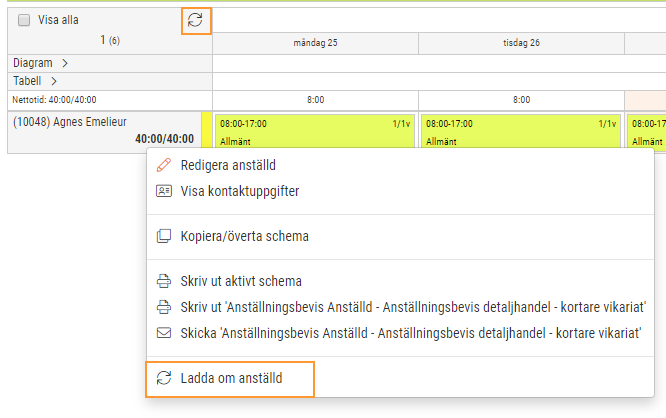
- Rapport: Felberäkning ledigt pass (Ekonomisk struktur)
- Rättning gällande att planerade kostnadsrapport beräknade felaktiga timmar för lediga pass
- Attestera Tid: Inget resultat vid inställning Visa tomma grupper
- Rättning gällande att inte fick upp något resultat i Attestera Tid om har valt på inställningen för Visa tomma grupper i attestträdet.
- Schemaplanering: Grafiskt fel i kön för ledigt pass
- Rättning gällande att vid borttag av anställda i kö för ett ledigt pass, såg i vissa fall ut som att fel anställd försvann från kön även fast det blev korrekt efter sparning.
- Vakanta: Krävde e-postadress
- Rättning gällande vid upplägg av vakant anställda krävdes e-postadress för att spara, vilket inte ska behövas.
- Schemaplanering: Grafiskt fel vid heldagsfrånvaro
- Ett grafiskt fel vid preliminär heldagsfrånvaro har korrigerats.
- Attestera Tid: Återställ till aktivt schema i grupp
- Rättning gällande om återställde till aktivt schema via en grupp i Attestera Tid för en period med både registrerade och attesterade transaktioner, gick inte återställningen igenom. Nu kommer de registrerade dagarna återställas, men de attesterade dagarna hoppas över.
- Frånvaro: Omräkning vid stämplingar
- Rättning gällande att tillhörande frånvarointervall inte räknades om när sparade om stämplingar med frånvaro.
- WebTimeStamp: Närvaro
- Vi har gjort åtgärder i närvarotablån som inte alltid uppdaterades korrekt vid instämpling. Detta gäller den webb-baserade stämpelterminalen WebTimeStamp.
- Passförfrågan: Ta hänsyn till passtyp (Kategoristruktur)
- Om tar hänsyn till passtyp vid passförfrågan kommer nu endast anställda tillhörande en kategori som även är kopplad mot passtypen föreslås som mottagare.
- Försäljningsbudget: Timbudget sparades inte korrekt
- Rättning gällande timbudget inte sparades korrekt på dag-nivå
- Rapport: Tid – Sammanställning handels (löneprocent)
- Rättning gällande felaktig beräkning på arbetsgivaravgift i rapporten Tid – Sammanställning handels (Löneprocent)
Lön
Vi har nu utvecklat möjligheten att vid slutlön automatiskt betala ut det aktuella saldot i pengar i samband med att saldot nollas. Detta kräver inställningar som bestämmer exakt vad som betalas ut, se längre ned i texten vilka inställningar som är viktiga att tänka på.
- När inställningar är gjorda kommer det vid slutlönutbetalning för anställd betalas ut valda lönearter med antal som räknar ner det aktuella saldot till 0.
- I nedan exempel hade den anställde ett kompsaldo på 20 timmar. Vid slutlön betalas 20 timmar av kompbanken ut och därmed ”nollas” saldot
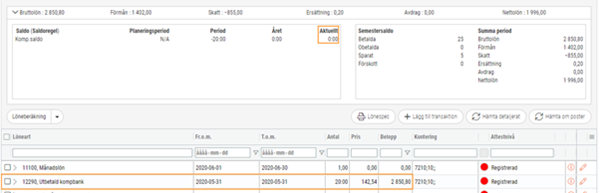
INSTÄLLNINGAR
- Det första som krävs är att det finns ett befintligt saldo med korrekta inställningar.
- För att sedan markera att det saldot ska slutavräknas vid slutlön, bockar du i Kan slutavräknas samt vilken tidkod som ska slutavräkna saldot. Detta görs på saldo-inställningarna under Inställningar > Tid > Saldo.
- Dessa inställningar kommer innebära att saldot kommer betalas ut vid slutlön för anställda tillhörande tidavtal som är kopplade till saldot under saldoregler.
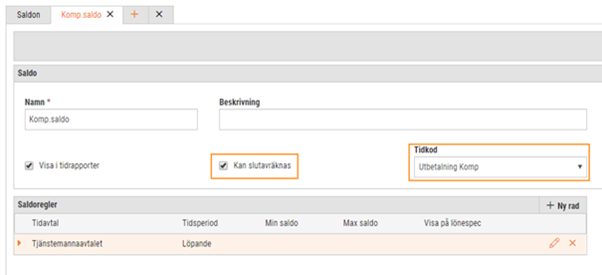
- Den tidkoden som kopplas mot saldot är det som kommer bestämma vilka lönearter som betalas ut. Det kan se ut enligt nedan och bestäms på tidkods-inställningarna under Inställningar > Tid > Närvarotidkoder, Inställningar > Tid > Frånvarotidkoder eller Inställningar > Tid > Resa/utlägg, beroende på vilken typ av tidkod du kopplar mot saldot.
- Vil rekommenderar att saldot kopplas mot en tidkod av typen Resa/utlägg, då detta även möjliggör manuell utbetalning av saldot via Resa/utlägg i löneberäkningen.
- I tidkodsinställningarna är det kopplad löneart(er) som är relevant, då det är dessa som kommer betalas ut vid slutlönen samt bestämma priset.
- Det går här att koppla flera lönearter med olika faktorer om så önskar. Oavsett kommer lönearterna skapas med saldots antal och räkna ned det till 0.
- OBS! Eftersom tidkoden som skapas vid slutlönen kommer räkna ner saldot till 0, kommer det skapas med ett negativt antal. Vi rekommenderar därför här att koppla lönearten med en faktor på -1 så att antalet lönearter som i sin tur genereras till beloppet, blir positivt, annars kommer anställd få löneavdrag istället.
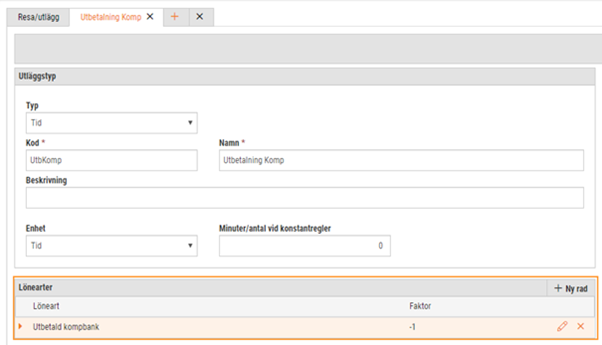
- Kopplade löneart(er) är det som kommer betalas ut vid slutlön. Inställningar för dessa finns under Inställningar > Lön > Lönearter. Inställningarna på utbetalningslönearten kan skilja sig, det som framförallt är viktigt för slutlönen är den kopplade lönetypen/löneformeln mot korrekt löneavtal då det är dessa som bestämmer priset för saldot vid slutlönen.
- Lönetypen/löneformeln kommer bestämma priset för varje antal av det aktuella saldot.

Vid behov av hjälp med dessa inställningar, vänligen kontakta oss på konsult@softone.se
Nu finns möjligheten att koppla transaktioner mot ett utbetalningsdatum i massregistreringen även vid skapandet av enstaka rader. Tidigare fanns endast den möjligheten vid tillägg av flera rader samtidigt.
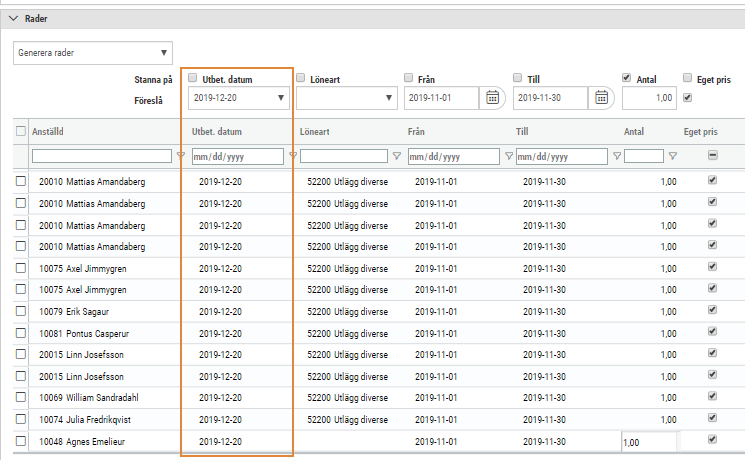
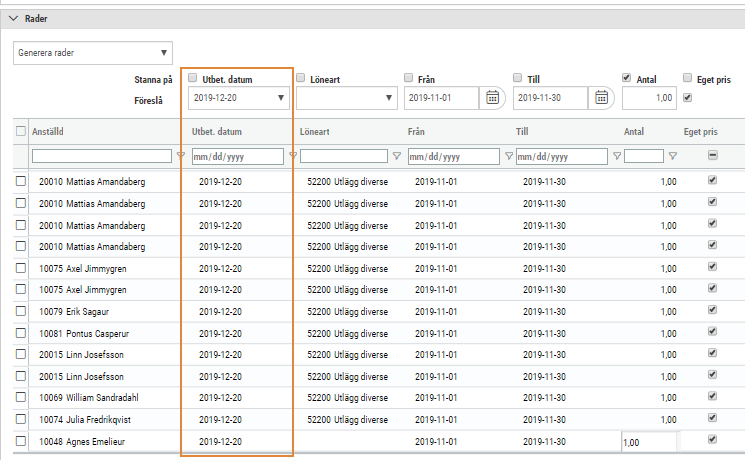
- Arbetsgivarintyg: Felberäkning vid förmån
- Rättning gällande felberäkning på arbetsgivaravgiften vid förmån på anställd markerad som förste anställd för sänkt arbetsgivaravgift.
Ekonomi
I föregående release släppte vi ett nytt utseende för leverantörsfakturor och utökad möjlighet att anpassa fakturaformuläret. Efter feedback har vi ändrat gränsen för när fakturaformuläret ska bli uppdelat i två delar (fakturauppgifter och fakturabild) eller en del (expander för fakturabild och fakturauppgifter nedanför).
Tidigare var gränsen för detta en bredd på 1280 pixlar, vilken nu har ändrats till 960 pixlar.
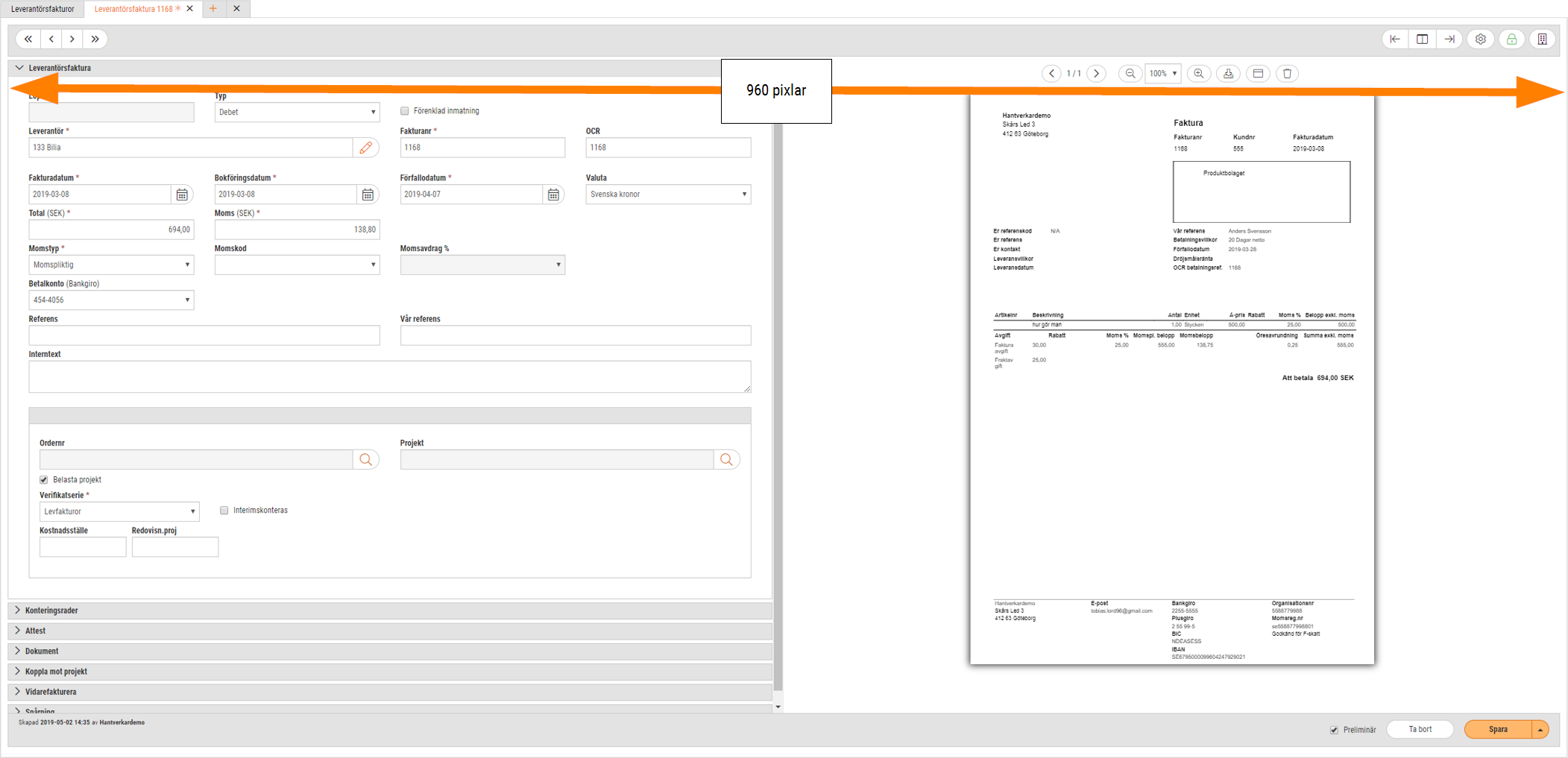
I samband med layoutarbetet för lev.fakturor i föregående release förändrade vi hur tolkningsindikationen för scanningsfakturor ser ut i redigeringsläget. Nu har vi även ändrat indikationen i fakturalistan för att minimera antal kolumner och i nästa release kommer även färgerna justeras för att uppnå ett enhetligt intryck.
Tidigare visades tolkningsstatusen i en separat kolumn med statusbollar. Den nya indikationen återfinns i kolumnen ’Typ’ där cellen får en bakgrundsfärg beroende på tolkningsstatusen:
- Grön = korrekt tolkning
- Gul = osäker tolkning
- Röd = felaktig tolkning
På sidan Periodkonteringar finns nu summeringar för alla beloppskolumner.
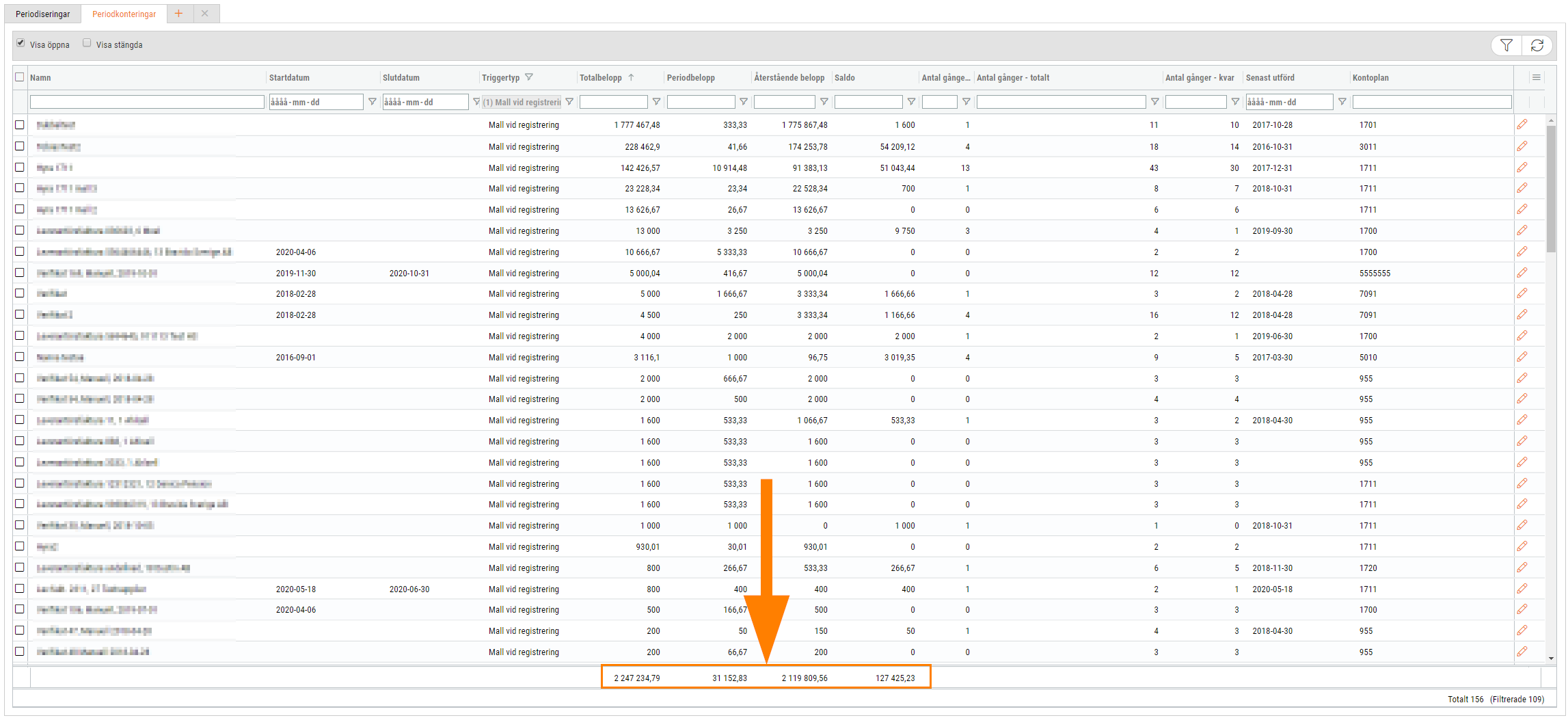
Vi har även utökat informationen om vilket belopp och hur många gånger som kvarstår för en periodkontering. Nedan information har lagts till i både listan och i redigeringsläget av en periodkontering:
- Återstående belopp (beräknas genom Totalbelopp – Saldo)
- Antal gånger kvar (beräknas genom Antal gånger totalt – Antal gånger utfört)
Exempel på kolumnerna i listan: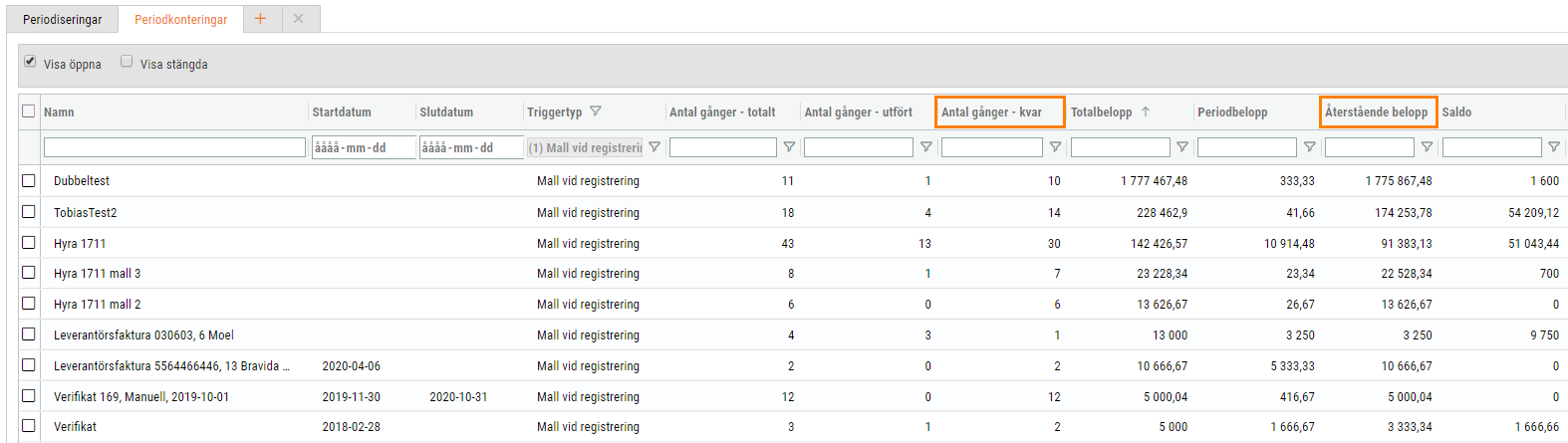
Exempel på informationen i redigeringsläget: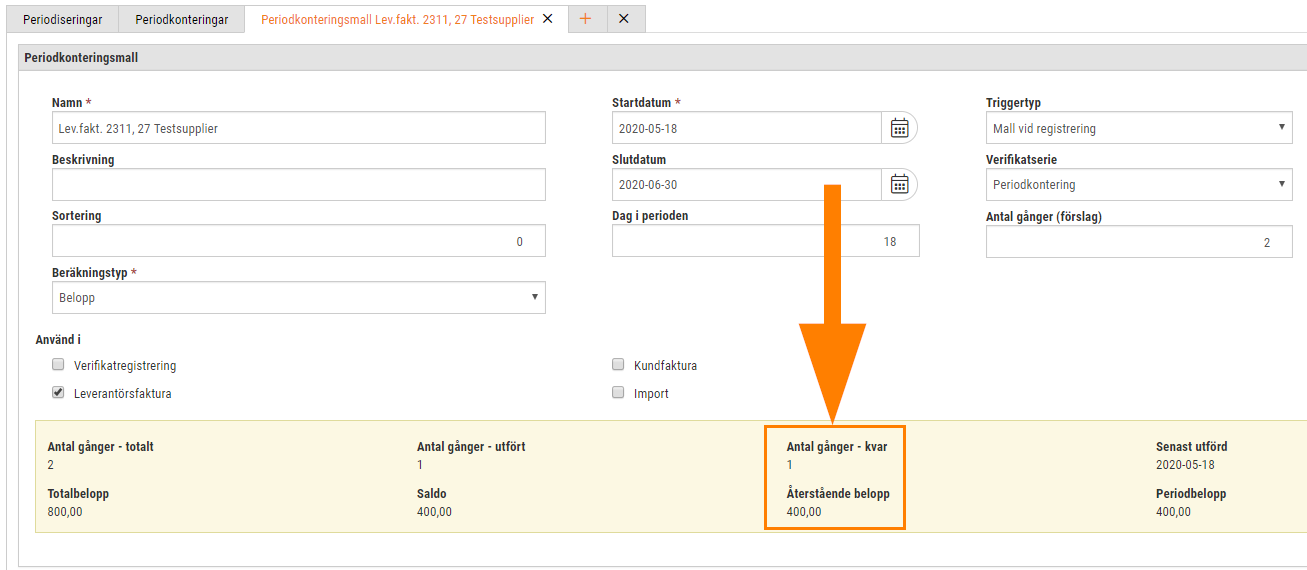
- Export
- Nu finns definitioner för konteringsdimensioner med i filen vid export av SIE typ 4.
- Import
- Vid import av SIE-fil typ 4 läses numera ÅÄÖ in korrekt på verifikatets konteringsrader om filen är sparad som UTF-8.
- Kundinbetalningar
- På sidorna Avprickning och Avprickade går det numera bra att öppna upp en betalning genom att dubbelklicka på raden, precis som i övriga delar av systemet.
- På ovan nämnda sidor fungerar nu även summeringen av markerade kundinbetalningar som återfinns längst ned.
- Lev.fakturor
- Rättat att angivet order-/projektnr kvarstod när en användare växlade till nästa faktura.
- Åtgärdat ett problem där PDF-ikonen försvann från fakturalistan efter ändring av en sparad scanningfaktura.
- Periodkonteringar
- Nu går det att spara ändringar av befintlig periodkonteringsmallar med triggertypen ”Egen periodkontering”.
Försäljning
Nu finns det en ny kolumn i listan över artikelrader på order/offert/avtal/kundfaktura. Kolumnen visar radens totala belopp inklusive eventuell moms, såvida en prislista med exkl. moms används.
- Prislista exkl. moms = Beloppet i kolumnen ’Summa’ + beloppet i kolumnen ’Moms’
- Prislista inkl. moms = Beloppet i kolumnen ’Summa’
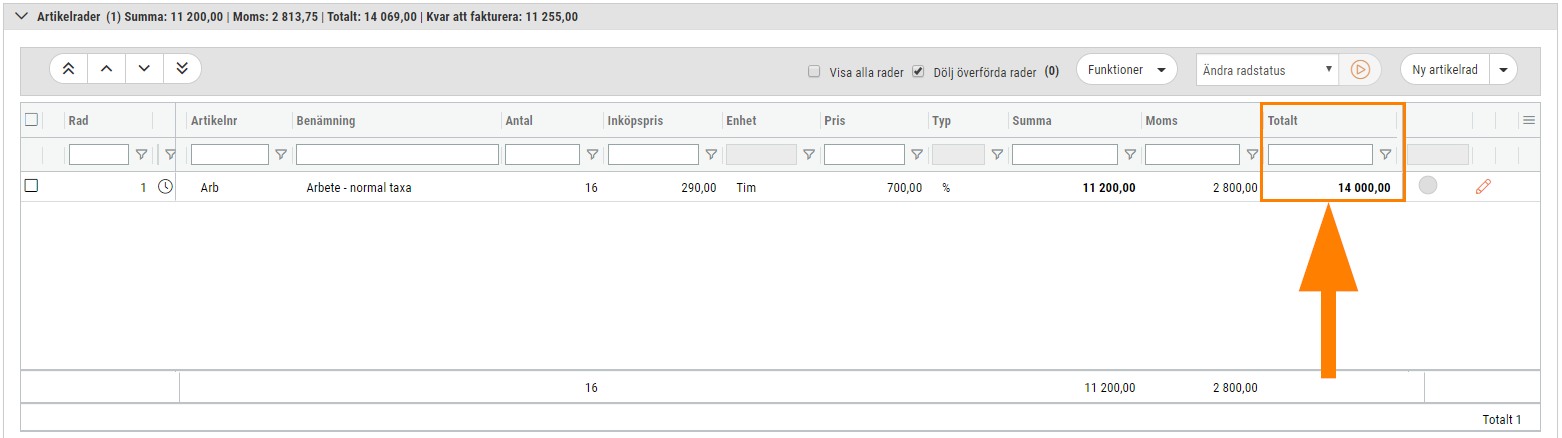
I föregående releasenyheter visade vi upp den nya funktionen för flytt av tidrader från en artikelrad till en annan. För att visa den utförda ändringen i artikelraderna var man tidigare tvungen att trycka på orderns refresh-knapp. Framöver kommer artikelraderna istället uppdateras automatiskt efter utförd flytt.
Orderlistan har fått tillskott av en ny kolumn: ’Vår referens’. Precis som vanligt väljer användaren om denna ska vara synlig eller inte under hamburgermenyn. Som standard är kolumnen dold.
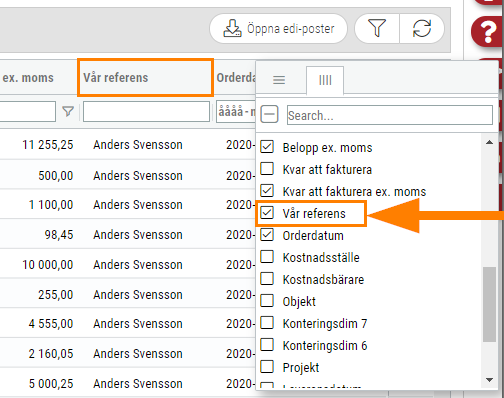
I denna release släpper vi den slutliga utvecklingen av projektet Öppen redovisning – funktionalitet för att kunna styra vilka dokument som ska bifogas i digitala utskick samt vilka dokument som ska följa med vid överföring från t.ex. order till faktura. Denna flexibilitet kommer bl.a. vara användbar om det finns interna dokument på en order som inte ska skickas med till kund och för att hålla koll på sina bilagor vid delfakturering av en order.
Förändringen av dokumentexpandern som har skett under den senaste tiden syftar till att få en bättre överblick över vilka bilagor som ska skickas med i en orderbekräftelse eller ett fakturaunderlag. Nu finns äntligen den sista pusselbiten på plats, att själv kunna välja vad som ska eller inte ska bifogas. Nedan går vi igenom de inställningar som har tillkommit och hur dessa används.
Inställning på kundkortet
På kundkortet har vi lagt till en inställning benämnd ’Bifoga lev.fakturor vid digitalt utskick’. Denna inställning ska vara aktiv om man önskar att leverantörsfakturor som kopplats till en order på ett eller annat sätt (vidarefakturering, koppla mot projekt eller via EDI) automatiskt ska medfölja i digitala utskick, dvs. vid distribution via e-post eller e-faktura. Har ni några beställare med krav på öppen redovisning? Då ska ni se till att inställningen är aktiverad för dessa kunder!
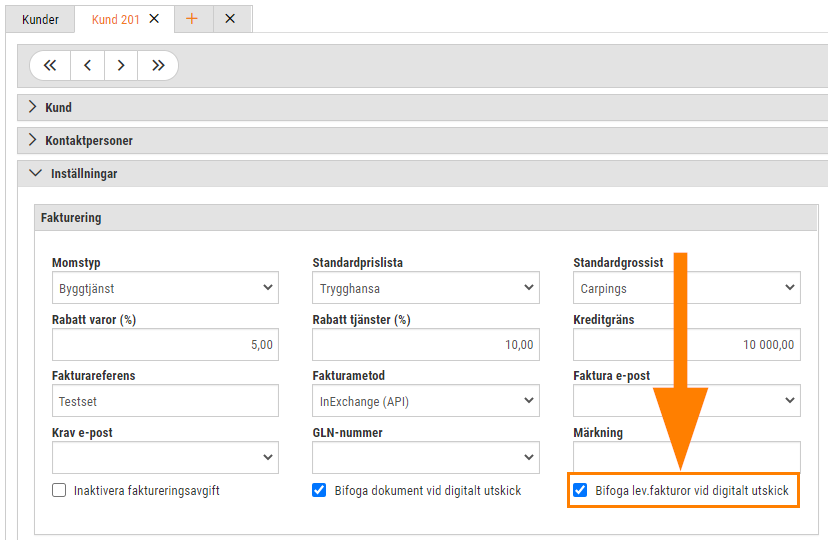
Inställning på orderhuvudet
På orderhuvudet har vi lagt till samma inställning som ovan och vid skapande av en ny order föreslås värdet från kundkortet. Det går givetvis bra att ange att inställningen ska vara inaktiv på en kund och bara aktivera inställningen på en specifik order där öppen redovisning ska tillämpas.
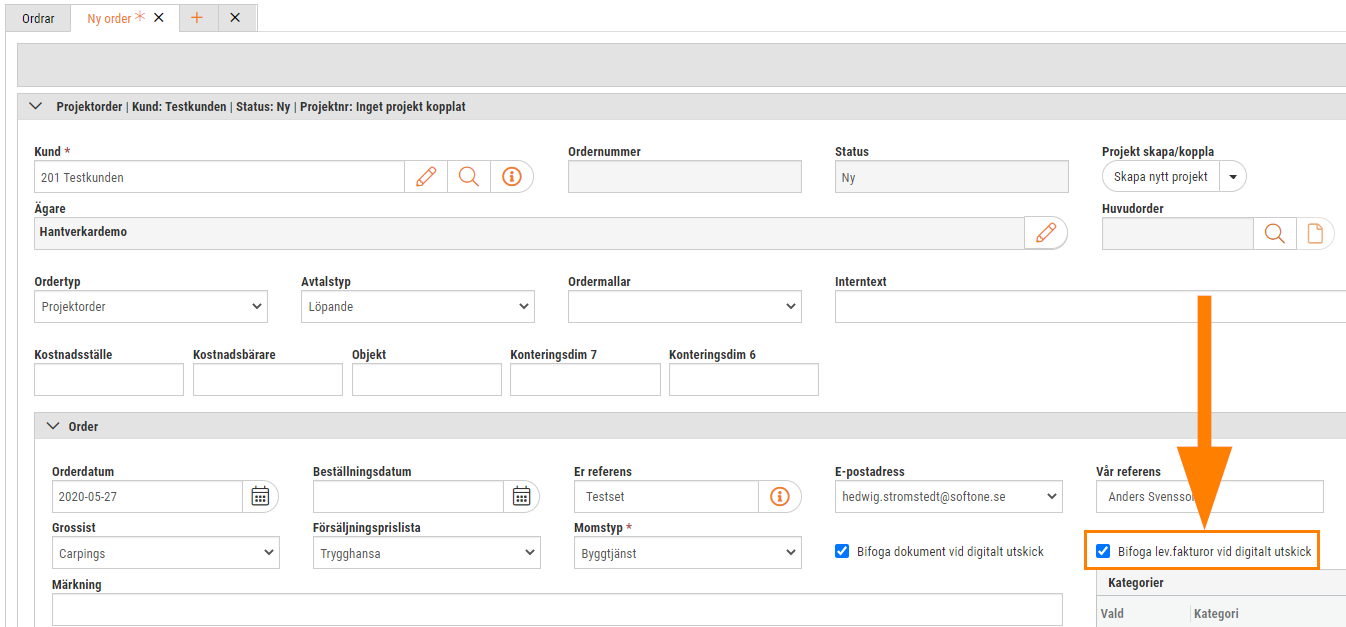
Inställningar i dokumentexpandern
I expandern Dokument finns numera två olika inställningar för respektive dokument:
- Bifoga till order/faktura
- Med hjälp av denna inställning kan man styra om en fil ska bifogas vid överföring till annan typ, t.ex. vid överföring från order till faktura.
- Inställningen är alltid förvald för att motsvara hur hanteringen av dokument har sett ut tidigare, dvs. att alla dokument har förts över. Nu finns dock möjligheten att välja om man vill bocka ur inställningen för ett eller flera dokument. Ett exempel är att man kan inaktivera inställningen för en orders interna dokument som inte önskas föras över till kundfakturan.
- Inställningen har olika namn beroende på om man är inne på en order, en offert eller ett avtal i och med att val av överföring skiljer sig åt mellan dessa typer. På order benämns inställningen ’Bifoga till faktura’ och på offert och avtal benämns den ’Bifoga till order/faktura’.
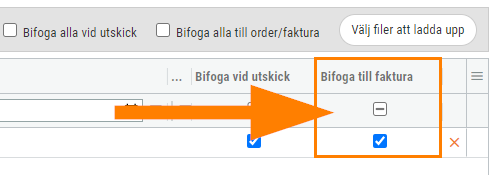
- Bifoga vid utskick
- Med hjälp av denna inställning kan man styra om en fil ska bifogas vid utskick via e-post eller e-faktura.
- Om inställningen ’Bifoga dokument vid digitalt utskick’ är aktiverad på order-/fakturahuvudet innan uppladdning av manuella dokument blir kryssrutorna för ’Bifoga vid utskick’ för dessa dokument förvalda.
- Om inställningen ’Bifoga lev.fakturor vid digitalt utskick’ är aktiverad på orderhuvudet innan leverantörsfakturor kopplas till en order på något sätt blir kryssrutorna för ’Bifoga vid utskick’ för dessa lev.fakturabilder förvalda.
- På en order påverkar inställningen ’Bifoga vid utskick’ två saker: 1) Om filen ska bifogas när man skickar iväg ordern via e-post. 2) Värdet som anges på ordern föreslås sedan på fakturan, men inställningen går såklart att ändra även på fakturan.
- På en faktura påverkar inställningen ’Bifoga vid utskick’ endast en sak: 1) Om filen ska bifogas när man skickar iväg fakturan via e-post eller e-faktura.
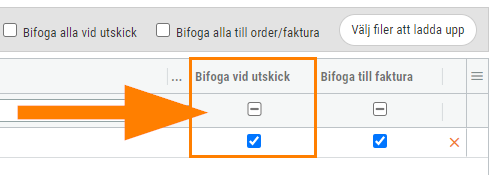
Snabbval för att markera/avmarkera inställningarna för alla dokument
Under expandern Dokument finns en snabbfunktion för att ange om alla eller inga dokument ska bifogas vid utskick respektive överföring till annat underlag. Kryssa i eller ur de två inställningarna (Bifoga alla vid utskick/Bifoga alla till order/faktura) för att samtliga dokuments kryssrutor ska markeras eller avmarkeras. Detta kan t.ex. vara användbart om man har lagt till ett gäng dokument på en order innan man aktiverade inställningarna för bifogande på orderhuvudet och snabbt vill bocka i inställningarna för alla dokument.
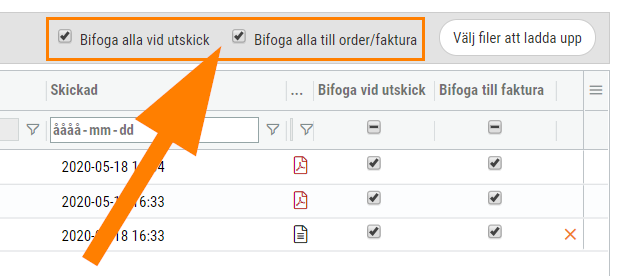
Information om när ett dokument senast skickades
Nu finns möjligheten att se tidpunkten för när ett dokument senast ingick i ett digitalt utskick till kund. Denna nyhet gör det exempelvis enkelt att särskilja skickade dokument från de som ska skickas vid nästa fakturering. När ett dokument har ett datum i kolumnen ’Skickad’ bockas inställningen ’Bifoga vid utskick’ automatiskt ur, men det går givetvis att skicka om filen om så önskas. Krysset för borttagning av ett dokument försvinner så fort filen har fått ett skickat-datum.

- Hur är läget?
- Åtgärdat visning av antal kunder i huvudregistret så att det motsvarar antalet som visas när man trycker på pennan och kommer till kundlistan.
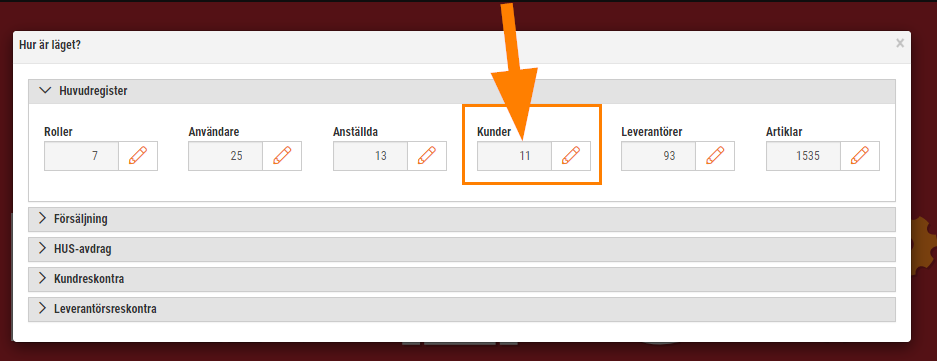
- Åtgärdat visning av antal kunder i huvudregistret så att det motsvarar antalet som visas när man trycker på pennan och kommer till kundlistan.
- Kunder
- Nu aktiveras Spara-knappen vid registrering/redigering av ROT-/RUT-kontakter på kundkortet.
- Order
- När flera ordrar samfaktureras framgår de numera på fakturan i stigande ordning utifrån ordernummer. Tidigare sorterades dessa utifrån senast ändrad order.
- Krysset för att stänga dialogen ’Öppna EDI-poster’ går nu att använda. I de fall som en dialog inte kan stängas med krysset går det alltid bra att använda tangenten Esc.
- Nu finns alternativet ”Sortera artikelrader” tillgängligt vid högerklick i artikellistan på en order.
- Vid överföring av en order till faktura tas återigen hänsyn till vilka artikelrader (vidarefakturerade lev.fakturor) som faktureras.
- Order/Offert/Avtal/Kundfaktura
- Låst redigering av textrader vid expandering av t.ex. en order i listan samt i redigeringsläget av stängda underlag. Anledningen är att ändring av textrader inte sparas i dessa vyer, vilket vissa kunder trodde.
- Rättat att gemet i listorna för Order, Offert, Avtal och Kundfakturor försvann vid redigering av ett befintligt underlag.
- Order till lön
- Nu fungerar det att rapportera tid i en period där det finns ett attesterat utlägg. Tidigare visades ett felmeddelande.
- Vid tidrapportering utgår vi alltid från starttiden på schemat och systemet tar inte längre hänsyn till starttid på ev. bokningar/uppdrag i Orderplaneringen.
- Projekt
- Vi har rättat till behörigheten ’Visa projekt som saknar kund [786]’ så att den fungerar korrekt. Behörigheten återfinns under Personal i behörighetsträdet och kan exempelvis slås av om man vill att företagets montörer endast ska kunna koppla ordrar till projekt med samma kund. Observera att behörigheten avser både webb och app.
- Projektöversikt
- Rättat att material och tid för en och samma preliminära kundfaktura visades under olika intäktsrubriker på sidan Projektöversikt. Nu visas båda under rubriken Intäkter ofakturerat till dess att fakturan sparats som definitiv.
- Vid borttag av en preliminär kundfaktura visades endast beloppet för tid i Projektöversikten när användaren valde att återställa orderraderna till föregående status. Detta har åtgärdats och numera visas både tid och material från ursprungsordern i översikten.
Arkiv
Releasenyheter 2025-03-25
14 mars, 2025Uppdaterade anställningsmallar, ny analys för detaljerad dagavstämning, sätt eget värde på engångsskatt, Förbättrad SIE import, Importera nettopriser från Dahl, Solar…
Releasenyheter 2025-03-04
21 februari, 2025Ladda upp filer och dok i appen, utbetala rörligt semestertillägg, förbättrad funktionalitet för SIE Export, systemprislista för Bevego, uppdaterade yrkeskoder…
Releasenyheter 2025-02-11
31 januari, 2025Uppdaterade färger i periodsammanställning, schemaläggning och attest av tid, begränsa karensavdrag i tidavtal, automatiskt påslag vid vidarefakturering, förbättrad projektöversikt, ny…
Releasenyheter 2025-01-21
10 januari, 2025Information om utgångna VVS-artiklar, ladda upp ZIP filer och automatisera dina importer, uppgifter angående sjuklön har tagits bort från rapporten…
Releasenyheter 2024-12-10
29 november, 2024Lansering av bankintegration, nya resultat- och balansrapporter för ICA, importförbättringar för ICA MinButik och automatisk avrundning på närvaro/-frånvarotidkoder till en…
Releasenyheter 2024-11-19
8 november, 2024Nu kan alla med behörighet sysadmin ta del av vår analysmodul.
Releasenyheter 2024-10-29
18 oktober, 2024Nu har vi infört en funktion som innebär att man kan scrolla i alla pdf-dokument som finns i högermenyn.
Releasenyheter 2024-10-08
27 september, 2024Schemaplaneringen: Veckoarbetstid inkluderar sekundära anställningar. Nu räknas tiden på avtal från sekundära anställningar till veckoarbetstiden i schemaplaneringen.
Releasenyheter 2024-09-17
6 september, 2024Det är nu möjligt att registrera tillägg (resa/utlägg) direkt från närvaroterminalen vid instämpling eller byte av konteringsnivå. Du kan dels…
Releasenyheter 2024-08-27
16 augusti, 2024Förtydligade push-notiser. Nu visas ämnesraden som ligger i GO-meddelande även i Push-notisen, så det tydligare framgår vad GO-meddelandet handlar om.
Releasenyheter 2024-06-18
7 juni, 2024Nu finns det möjlighet att välja vilka tillägg (schematyper) som ska följa utförd tid för den anställde.
Releasenyheter 2024-05-28
17 maj, 2024Närvaroterminal: Viktig information om äldre terminaler
Releasenyheter 2024-05-14
26 april, 2024Nu finns en ny inställning på Resa/Utlägg för att dölja dessa för anställd. Det kan t. ex. vara utlägg som…
Releasenyheter 2024-04-16
5 april, 2024Ekonomisk tillhörighet: Endast en huvudtillhörighet per datum
Releasenyheter 2024-03-26
15 mars, 2024Ny funktionalitet i Softone GO. Arbetstidskonto är ett konto där arbetsgivaren enligt kollektivavtal skall avsätta ett belopp varje år som…
Releasenyheter 2024-03-05
23 februari, 2024Funktionen - Stopp och/eller varning om passförfrågan skickas för tidigt finns nu även i Appen
Releasenyheter 2024-02-13
2 februari, 2024I releasenyheterna finns viktig information om äldre terminaler.
Releasenyheter 2024-01-23
12 januari, 2024Vi har infört en ny inställning för de företag som vill kunna stämma av ofakturerade intäkter per datum i Projektöversikten…
Releasenyheter 2023-12-12
1 december, 2023Numera är det möjligt att ange startdatum för när rapportering av löner ska ske i Skandia.
Releasenyheter 2023-11-21
10 november, 2023App: Det är numera möjligt att byta pass med medarbetare som inte tillhör den primära (standard) kategorin.
Releasenyheter 2023-10-31
20 oktober, 2023Nu tar SoftOne ett första steg i att uppdatera designen i GO. Detta är en förändring som kommer att ske…
Releasenyheter 2023-10-10
29 september, 2023Det finns nu stöd för chef att tilldela ekonomisk tillhörighet för inlåning/utlåning utanför attestroll
Releasnyheter 2023-09-19
8 september, 2023Det är nu möjligt att få en påminnelse till extern e-post när ett sjukfall passerat t. ex. 14 dagar för…
Releasenyheter 2023-08-29
18 augusti, 2023En utav nyheterna i den här releasen är utrymningslistan i appen
Releasenyheter 2023-06-27
16 juni, 2023Nu är det möjligt att i anställdalistan visa anställda med en anställning framåt i tiden. Markera rutan "Visa kommande" för…
Releasenyheter 2023-06-07
26 maj, 2023Båda expandrarna ’Vidarefakturera’ och ’Koppla mot projekt’ avser fördelning av en leverantörsfakturas kostnader. Med anledning av detta har vi nu…
Releasenyheter 2023-05-16
5 maj, 2023Det finns en ny analys för din organisation. Du kan nu få ut valda fält från organisationen till en analysvy.…
Releasenyheter 2023-04-25
14 april, 2023Vi har nu tagit fram ett stöd för att kunna beräkna när det ska genereras mertid/övertid med automatik. Om en…
Releasenyheter 2023-04-04
24 mars, 2023Vi har tagit fram en funktion för att masshantera vidarefakturering av leverantörsfakturor till nya ordrar. Funktionen återfinns...
Releasenyheter 2023-03-14
3 mars, 2023I samband med att vi har lanserat en ny hemsida har vi påbörjat en uppdatering av gränssnittet i SoftOne GO.…
